为 YouTube、Netflix、Amazon Prime、HBO Max 等设置家长控制
已发表: 2021-07-23有这么多新的流媒体服务托管大量内容,任何有权访问的人都可以立即播放,限制儿童访问这些平台可能是明智之举。
由于这些服务知道孩子们会使用这些平台,因此其中许多都开发了家长控制功能,允许您控制或阻止帐户的年轻用户可以观看的内容。

每个流媒体服务都有独特的功能,所以这里是如何为一些最受欢迎的服务设置家长控制。
YouTube
YouTube 是一个臭名昭著的地方,你可以在几乎任何东西上找到视频。 随着 YouTube 成长为一个大型流媒体平台,他们专门为儿童创建了一个名为 YouTube Kids 的网站。 在对孩子友好的同时,该网站为父母提供了控制孩子如何查看该网站的选项。
首先,您需要通过访问网站或下载适用于 iOS 或 Android 的应用程序来设置 YouTube Kids 帐户。
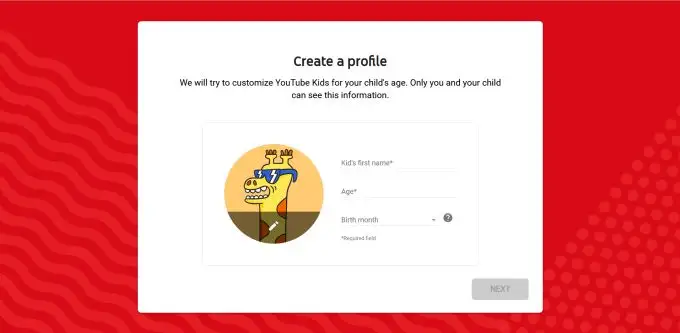
接下来,按照以下步骤设置家长控制。
- 点击应用右上角的锁定图标以访问家长控制。 从这里,您必须完成一个乘法问题,输入屏幕上列出的数字,或者您可以选择设置密码。
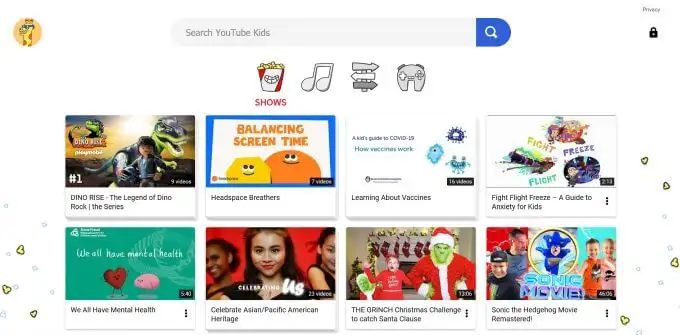
- 选择您要为其设置控件的孩子的个人资料。
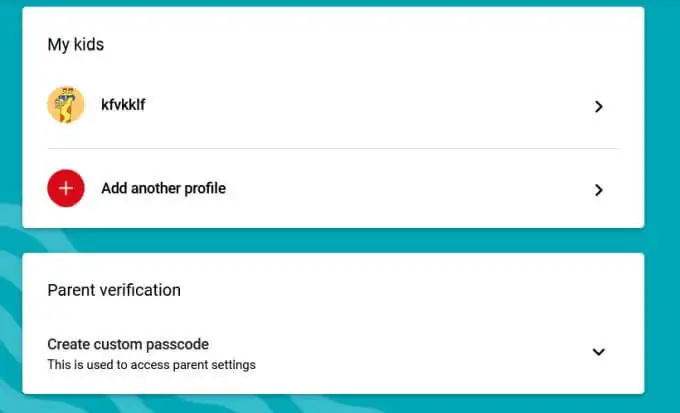
- 现在,您可以从几个不同的设置中选择 YouTube Kids 将如何呈现给您的孩子。 根据您孩子的年龄,您可以选择Preschool 、 Younger 、 Older ,或者选择自己批准内容。
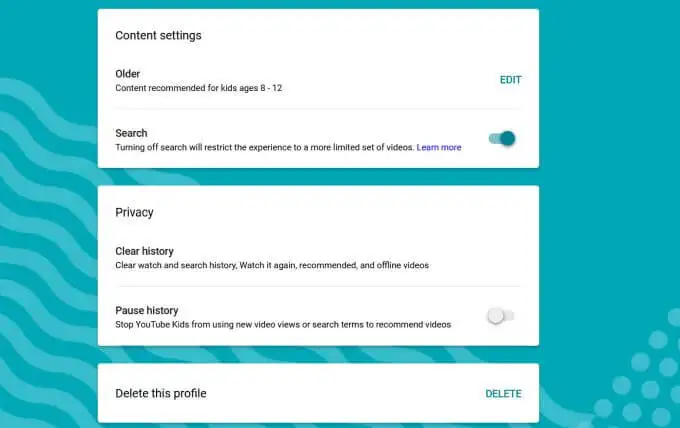
请记住,并非每个设置中的所有可用视频都经过手动审核。 如果您看到不适合您孩子的内容,您可以屏蔽和/或举报。 通过自己批准内容设置,您可以手动选择要让孩子观看的视频。
网飞
Netflix 有很多选项可用于设置家长控制。 您可以在 Netflix Kids 上设置专属个人资料。 激活家长控制后,请按照以下步骤管理配置文件。 为此,请按照下列步骤操作。
- 在 Netflix 上,转到您的主帐户页面。
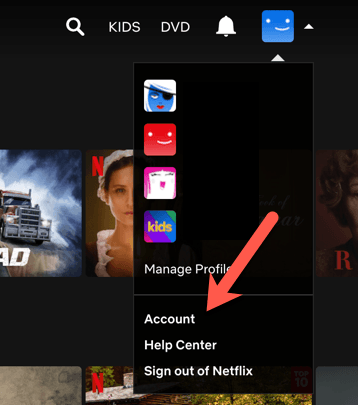
- 向下滚动到个人资料和家长控制。 如果您没有看到此选项,则表示您已经可以使用家长控制。
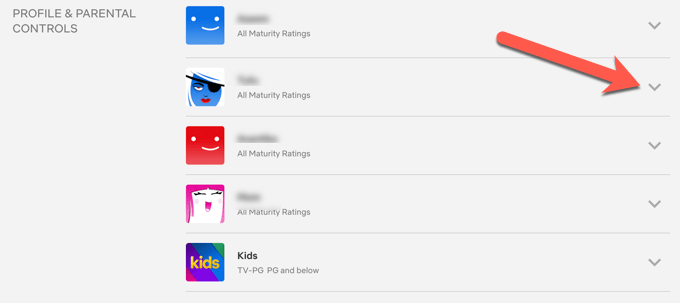
- 您将看到一个新的家长控制部分,您可以在其中更改每个 Netflix 个人资料的设置,方法是单击查看限制旁边的更改。
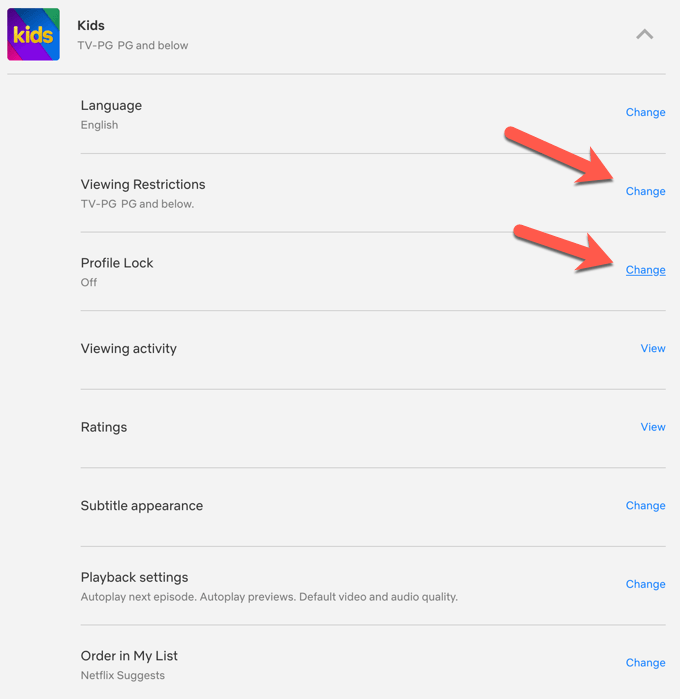
- 您可以选择设置成熟度级别以限制超出该级别的内容,需要密码才能访问个人资料(这样孩子就不会意外访问年长用户的个人资料),并限制特定的标题。
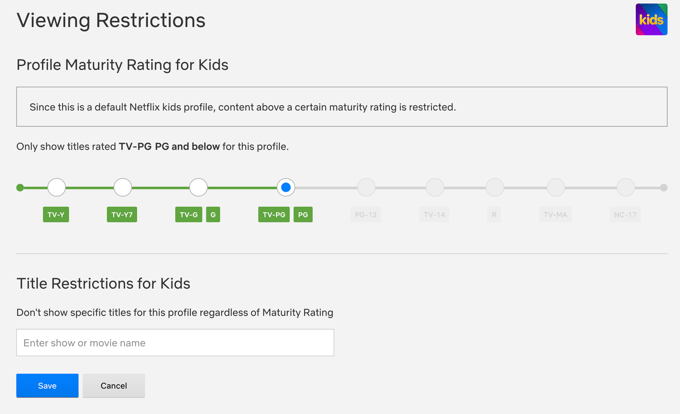
- 完成后单击保存。
您可以按照以下步骤将任何个人资料严格设为 Netflix Kids 专属个人资料。
- 转到您的主帐户页面并登录。
- 向下滚动到帐户上的个人资料,然后选择要创建儿童个人资料的个人资料旁边的下拉箭头。
- 在查看限制旁边,选择更改。 然后输入您的密码。
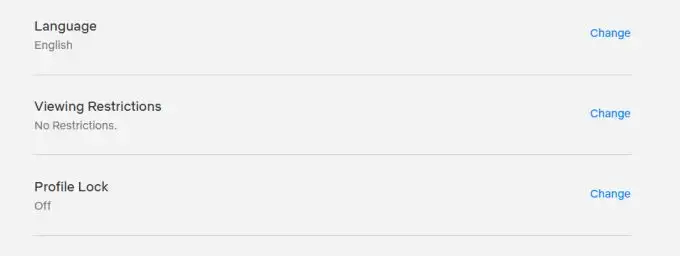
- 向下滚动到儿童资料并选中显示 Netflix Kids 体验以及专为儿童提供的影片的复选框。
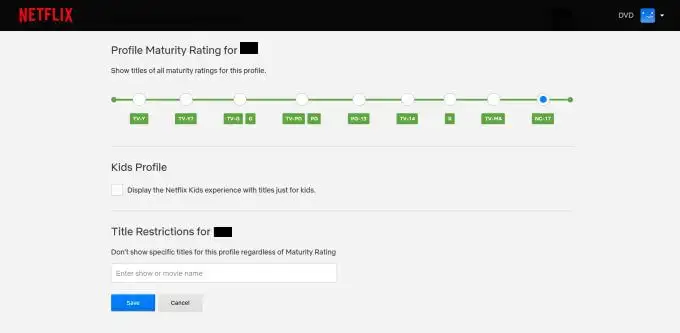
在同一部分中,您也可以手动设置自己的控件,例如设置可用节目的成熟度等级,或限制特定标题。

亚马逊Prime
在此流媒体服务上,您可以免费访问某些 Prime 电影,但您也可以购买它们。 为了防止您收到您没有购买(但您的孩子购买)的电影和节目的账单,亚马逊还让您能够在购买任何电影之前设置 PIN 码。
- 在网络上的 Amazon Prime 上,在右上角选择您的帐户。
- 向下滚动到数字内容和设备,然后选择Prime Video 设置。
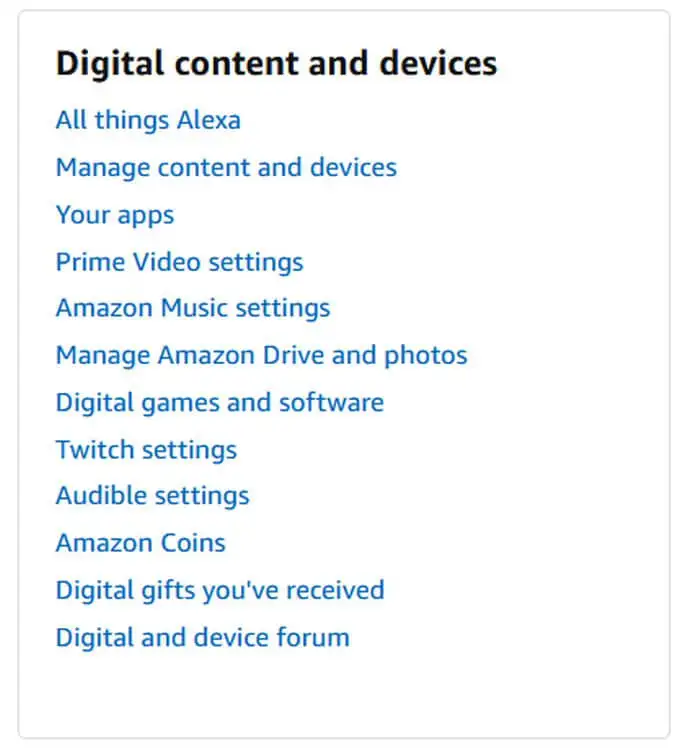
- 选择家长控制。 您会在顶部找到标有Prime Video PIN的部分。 在此处输入 PIN,然后按保存。
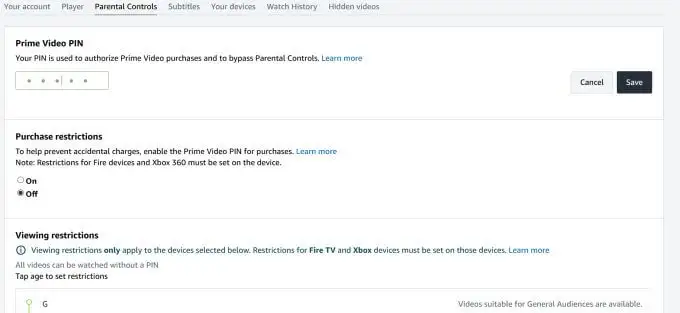
设置 PIN 后,您可以设置购买限制,以及可用的成熟度等级以及这些限制将应用于哪些设备。
Prime 还提供专门的儿童个人资料,您可以让您的孩子使用,其中包含适合儿童的精选电影和节目。
HBO 最大
HBO Max 有许多可用的标题,包括很多您可能不希望小孩绊倒的标题。 值得庆幸的是,HBO Max 家长控制可以很容易地控制您的孩子在服务上可以访问的内容。
以下是在 HBO Max 上设置儿童档案的方法。
- 选择您的主要个人资料图标。
- 选择切换配置文件。
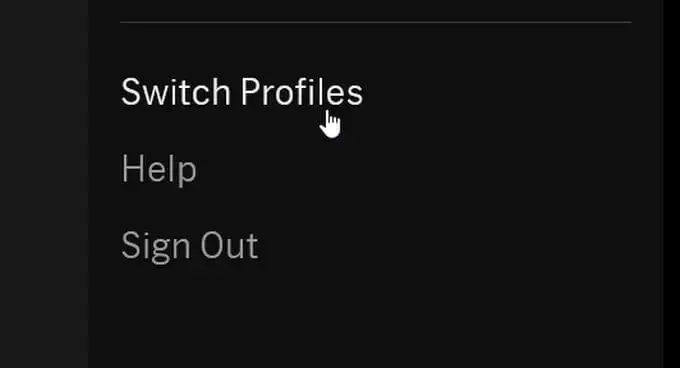
- 选择Add Kid ,然后创建一个 pin 号码(如果您还没有)。
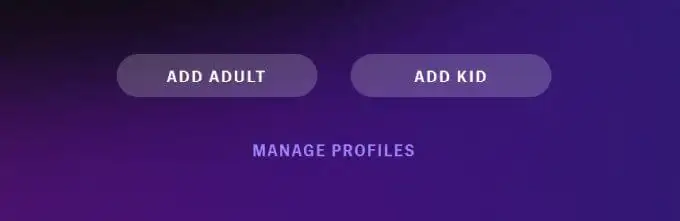
- 如果您使用的是手机或平板电脑,则必须选择个人资料图片,然后输入孩子的姓名和出生日期。 如果您在电视或计算机上,您只需输入姓名和出生日期,稍后您可以添加个人资料图片。
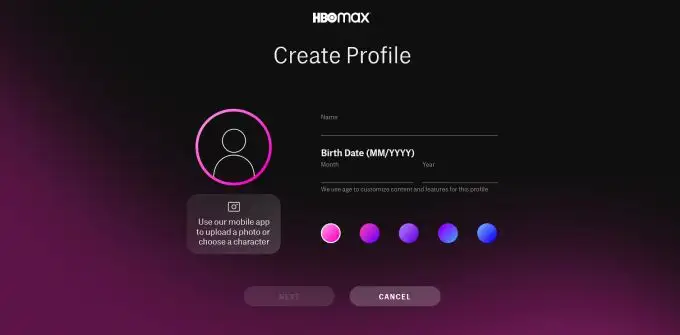
- 选择Next ,然后您可以选择您希望孩子可以观看的影片的成熟度等级。
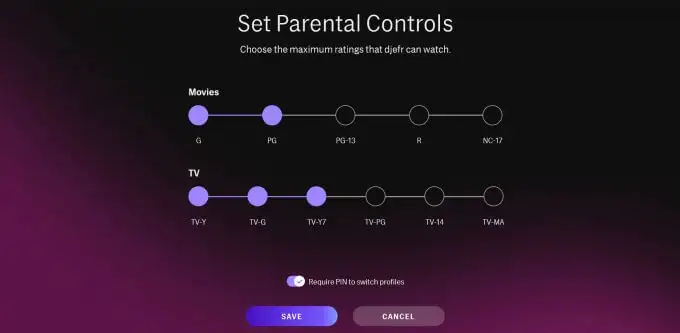
- 完成后选择保存。
葫芦
Hulu 还为您提供了为年轻观众设置儿童个人资料的选项。 您可以通过以下方式创建儿童档案:
- 在您的主要个人资料下,转到管理个人资料。
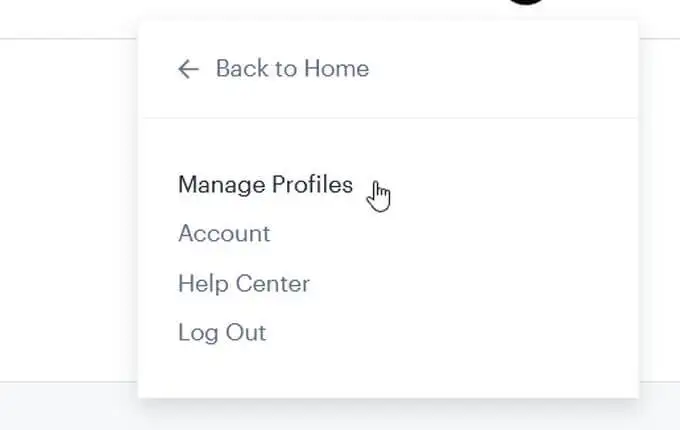
- 选择添加配置文件。
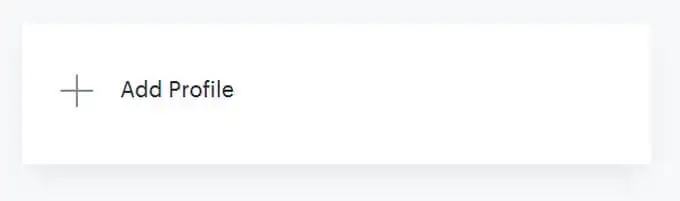
- 设置此配置文件时,请确保将儿童配置文件开关设为ON 。 这将使个人资料成为仅限儿童的个人资料。
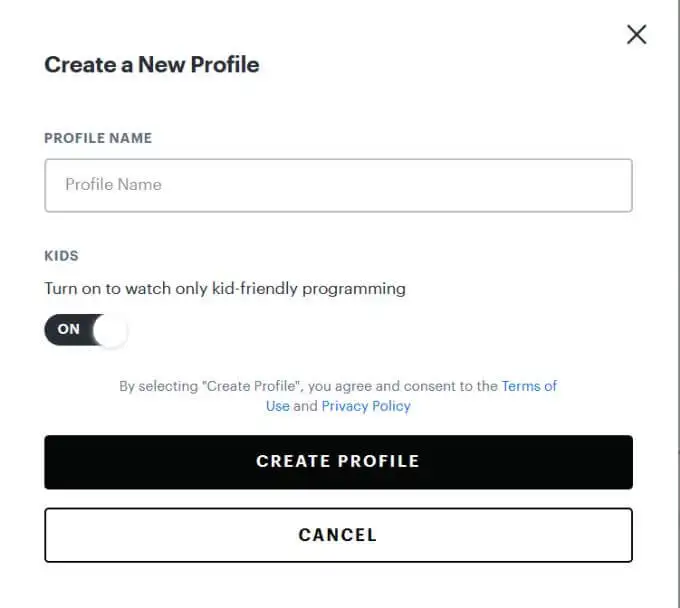
设置家长控制
如您所见,无论您使用何种流媒体服务,您都可以选择多种方式来控制孩子正在观看的内容。
这样,您的孩子仍然可以欣赏他们最喜欢的节目和电影,您也可以安心地知道他们可以访问什么。
